Cara Menyediakan Amazon Alexa
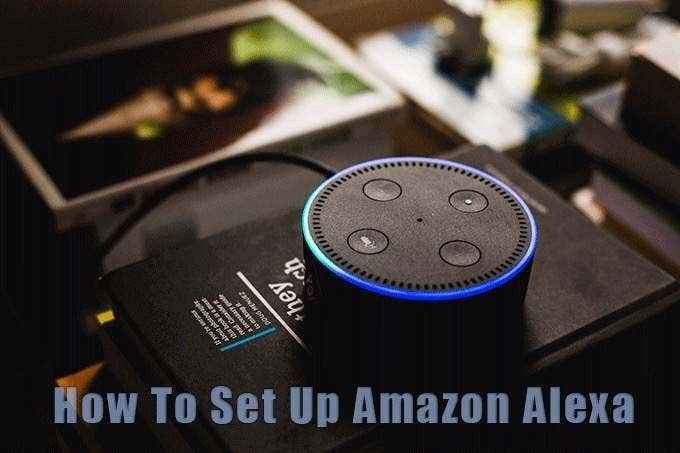
- 4728
- 1396
- Jerome Quitzon
Amazon Alexa memberikan suara anda beberapa kuasa besar. Ini adalah pembantu digital pertama di pasaran sehingga Pertempuran Pembantu Pintar bermula dengan kedatangan Google Home. Kini dapat ditemui di beratus -ratus peranti kecil dari penceramah kecil yang memainkan muzik ke rumah pintar automatik.
Mari belajar bagaimana menyediakan aplikasi Amazon Alexa dengan peralatan yang dibolehkan Alexa.
Isi kandungan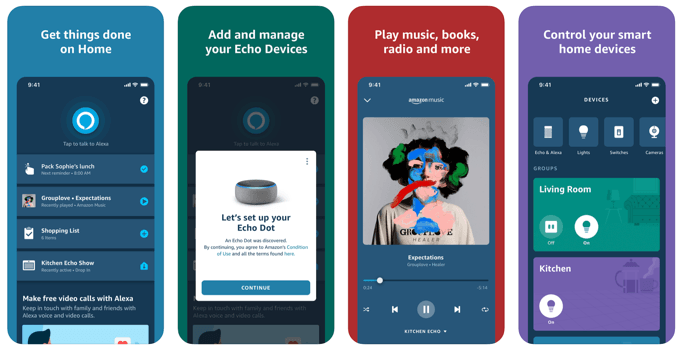
Anda juga boleh mengakses Alexa pada pelayar web yang serasi. Log masuk dengan akaun Amazon anda.
Walaupun Windows mempunyai Cortana, anda boleh menggunakan Alexa untuk membeli -belah di Amazon dengan suara anda. Alexa boleh didapati sebagai muat turun percuma dari kedai Microsoft. Walaupun, menggunakan Alexa mungkin tidak berguna kerana Cortana adalah pembantu pilihan untuk peranti Windows.
Penceramah pintar seperti Amazon Echo dan Echo Dot adalah salah satu peranti yang dibolehkan Alexa yang paling biasa yang akan anda lihat. Malah, terdapat lapan jenis peranti echo. Persediaan Alexa adalah serupa untuk semua. Mari kita lihat bagaimana untuk menyediakan Amazon Alexa dengan titik echo untuk menunjukkan betapa mudahnya.
Sambungkan echo ke outlet kuasa
- Echo menggunakan sesalur AC untuk kuasa. Sambungkan titik echo ke saluran kuasa terdekat dengan penyesuai kuasa yang dibekalkan.
Cincin cahaya di sekitar penceramah akan menyala dengan biru dan warna biru. Seketika, cahaya akan bertukar oren dan suara lembut yang bagus akan menyambut anda dengan:
"Halo, peranti anda sudah siap untuk disediakan. Muat turun aplikasi Alexa dan ikuti arahan."
Echo dot akan kekal naungan oren untuk memberi isyarat kepada mod persediaan. Ia akan kekal dalam warna ini sehingga konfigurasi selesai.
Sambungkan echo ke rangkaian Wi-Fi
- Log masuk ke aplikasi Alexa anda dengan kelayakan Amazon anda dan berikan aplikasinya semua kebenaran yang diperlukan.
Catatan: Skrin persediaan boleh berbeza sedikit dari versi peranti yang anda miliki. Contohnya, generasi kedua Echo dan generasi ketiga. Tetapi perbezaannya kecil.
- Pergi ke Lebih ikon menu di bahagian bawah kanan. Klik pada Tambah peranti.
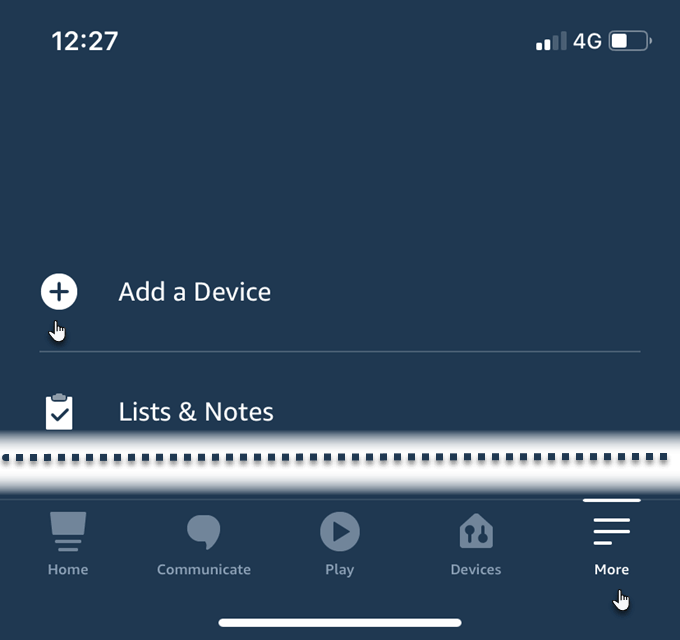
- Pilih jenis peranti dari Persediaan Skrin. Dalam contoh ini, ia adalah titik echo Amazon. Amazon mempunyai pelbagai peranti echo, jadi pastikan untuk mengetuk yang anda miliki.
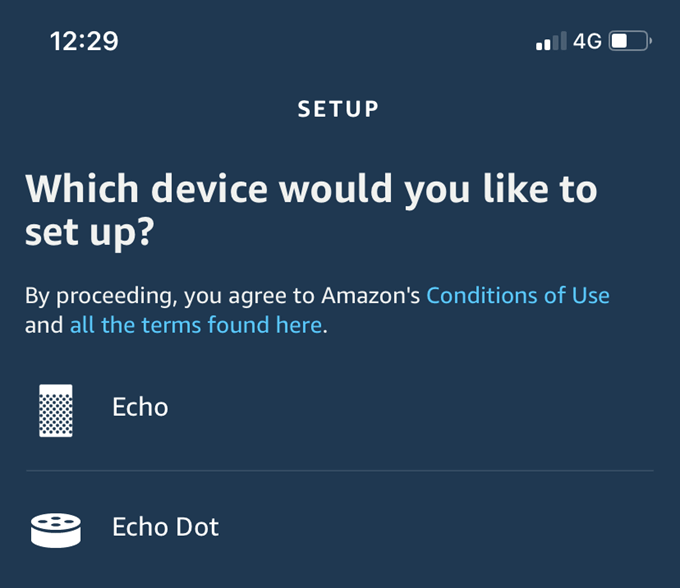
- Alexa memeriksa jika peranti anda dihidupkan dan memaparkan cahaya oren. Hit Ya Untuk meneruskan langkah seterusnya yang melibatkan memilih bahasa pilihan anda dan menghidupkan Bluetooth telefon anda.
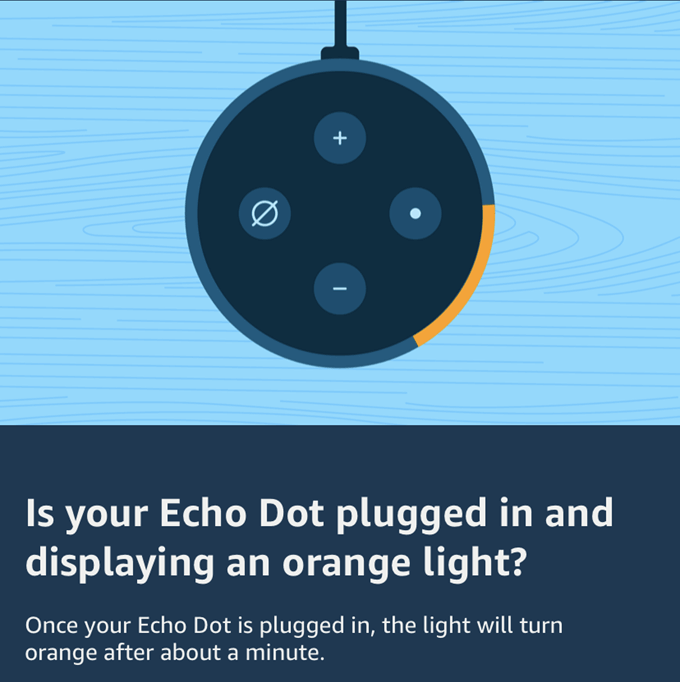
- Aplikasi ini menyambung ke peranti pintar melalui Bluetooth. Ia boleh mengambil sedikit masa sehingga menjaga mereka dalam jarak 10 kaki antara satu sama lain.
- Sekali, pasangan Bluetooth dicapai, aplikasi Alexa akan meminta anda pergi ke telefon Tetapan Dan sambungkan ke rangkaian Wi-Fi Amazon Ad-hoc dengan format alamat yang berbunyi "Amazon-XXX".
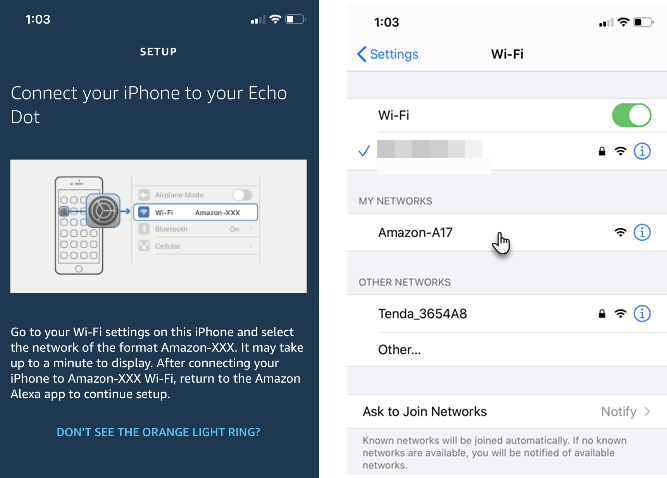
Memilih rangkaian Wi-Fi ini menukar telefon anda dari rangkaian Wi-Fi utama anda dan menghubungkannya terus ke Amazon Echo.
- Setelah disambungkan, Alexa akan mendorong anda lagi untuk menukar echo ke rangkaian Wi-Fi utama anda. Pilih rangkaian anda dari senarai rangkaian Wi-Fi. Masukkan kata laluan Wi-Fi anda dan Echo kini dihubungkan dengan Wi-Fi anda sendiri.
Catatan: Rangkaian khas ini bersifat sementara. Amazon menciptanya untuk menjadikan peranti itu titik akses dan maklumat persediaan pertukaran dengan aplikasi Alexa. Titik akses hilang sebaik sahaja persediaan selesai, dan kemudian cahaya oren dimatikan.
Tukar perkataan bangun
Alexa menyala bersedia untuk mendengar arahan anda apabila anda menggunakan perkataan bangun lalai, "Alexa."
Anda boleh menukar perkataan bangun ke perkara lain. Ini mungkin perlu jika ada orang lain di rumah dengan nama yang sama. Cukup tanya echo, "Alexa, tukar perkataan bangun."
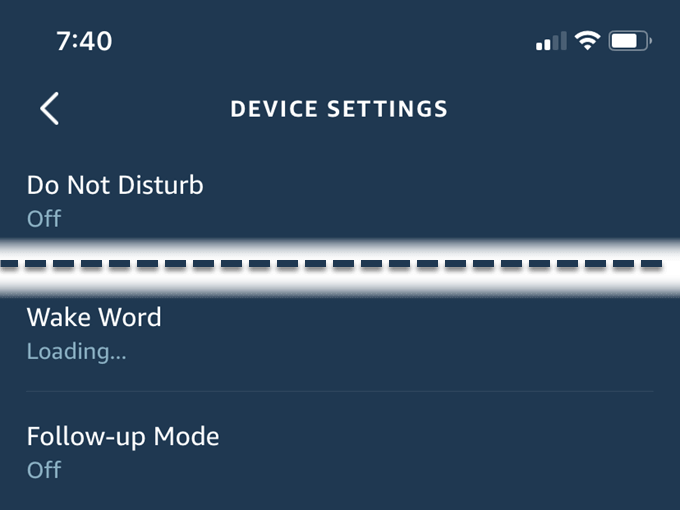
Ia memberitahu anda untuk pergi Peranti dan pilih peranti khusus anda. Pergi ke Tetapan peranti dan tatal ke bawah ke Perkataan bangun. Ketik padanya dan pilih perkataan bangun dari pilihan terhad ini: Alexa, Amazon, Echo, dan Komputer. Anda masih tidak dapat memberikan nama pilihan anda.
Dayakan kemahiran Alexa
Kemahiran Alexa seperti bot automatik kecil yang membuat tawaran anda semasa anda bercakap dengan peranti. Terdapat beribu -ribu kemahiran Alexa yang boleh anda pilih.
Terokai mereka di halaman Kemahiran Alexa di Amazon dan juga menemui mereka di aplikasi Alexa. Anda boleh membolehkannya dari sumber.
Berikut adalah cara anda dapat mengaktifkan kemahiran dari aplikasinya.
Di aplikasi Amazon Alexa, anda melihat senarai pendek tiga yang paling popular Kemahiran yang disyorkan. Skrin juga mencadangkan beberapa kemahiran lagi yang boleh anda cuba.
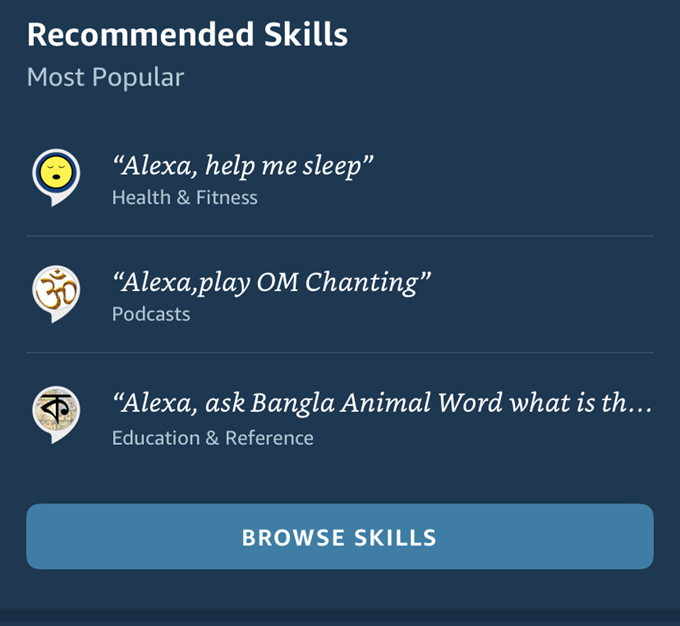
- Klik pada Melayari kemahiran butang jika anda ingin menggerudi ke dalam kategori, seperti Perniagaan & Kewangan, Pendidikan & Rujukan, Makanan & Minuman dan Permainan & Trivia dll. Sebagai alternatif, gunakan ikon carian untuk mencari kemahiran.
- The Cari Tab adalah apa yang dikatakan dan berguna untuk mencari editor pilihan dan permata tersembunyi.
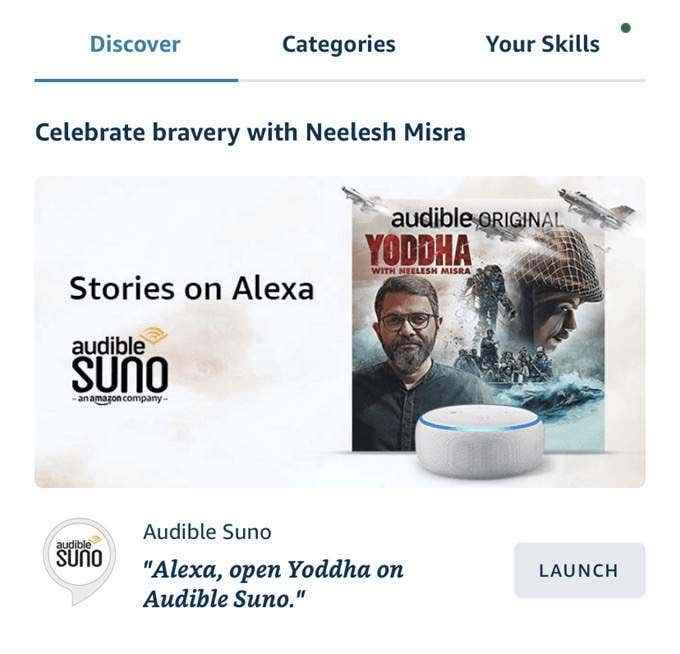
- Sebaik sahaja anda telah mengaktifkan beberapa kemahiran Alexa, anda boleh menemui mereka semua yang disenaraikan di bawah Kemahiran awak.
Sebaik sahaja anda menemui kemahiran yang anda mahu gunakan, tekan Pelancaran butang. Anda juga boleh mengetuk kemahiran untuk halaman perinciannya yang berdedikasi dan membaca lebih lanjut mengenai cara yang berbeza untuk menggunakan kemahiran. Klik pada Membolehkan penggunaan Dari halaman ini.
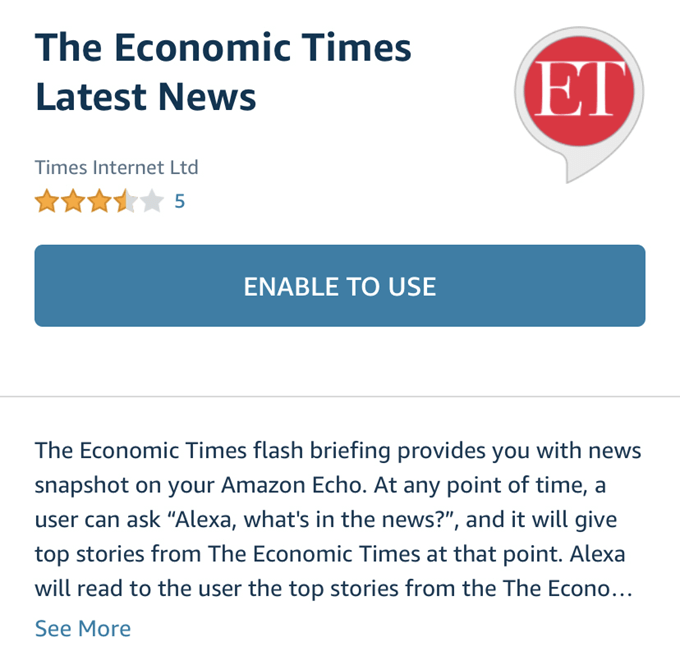
Anda juga boleh mengatakan "Alexa, Buka [Nama Kemahiran]". Jika anda ingin mengetahui lebih lanjut mengenai kemahiran, anda boleh berkata, "[nama kemahiran] bantuan".
Anda boleh menyambungkan kemahiran Amazon lalai seperti "Bayar dengan Alexa" atau "Amazon Prime Music". Perhatikan bahawa beberapa kemahiran mungkin memerlukan langganan dan log masuk dengan pembekal kemahiran. Contohnya, Spotify.
Sebaik sahaja anda merasa selesa dengan kemahiran Alexa tujuan tunggal, lihatlah untuk mewujudkan rutin Alexa yang lebih kuat. Rutin Alexa membolehkan anda mengawal pelbagai peranti dengan satu arahan.
Bekerja dengan kemahiran Alexa anda
Alexa memahami bahasa Inggeris perbualan (dan bahasa lain juga). Penceramah pintar boleh melakukan lebih banyak daripada bermain muzik streaming. Pilih arahan yang betul dan anda boleh mengautomasikan beberapa tugas sehari -hari anda.
Sekiranya anda mempunyai penceramah echo, amalkan kemahiran echo Amazon ini dan lihat jika mereka membantu menyelamatkan beberapa minit.
Yang merupakan kemahiran Alexa yang tidak dapat anda lakukan tanpa? Beritahu kami dalam komen.
- « Folder permulaan Windows 10 tidak berfungsi? 8 Petua Penyelesaian Masalah Untuk Mencuba
- Google Chrome Autofill Panduan Lengkap »

